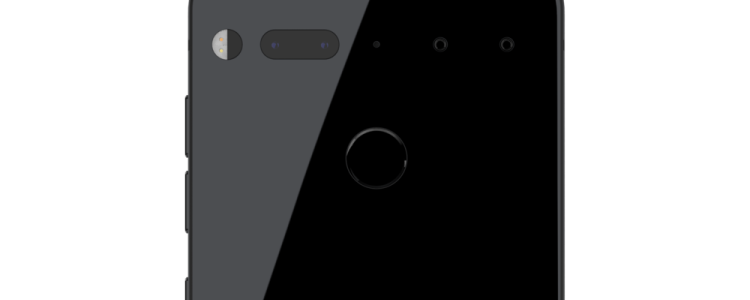Если вы являетесь пользователем LG G7 и заядлым подписчиком нашего сайта, то вы, возможно, задаетесь вопросом: «Почему Recomhub всегда предлагает выполнить сброс к заводским настройкам или очистить кэш-раздел нашего телефона во всех проблемах, с которыми мы сталкиваемся на наших смартфонах?». В этой статье вы узнаете, почему эти методы настоятельно рекомендуются нами во всех наших блогах и почему вы тоже должны это сделать.
Самая главная идея, почему вам нужно очистить кэш вашего LG G7 — это устранить глюки, задержки, лаги и зависания вашего смартфона. В этой статье мы покажем вам способ очистки кэша вашего LG G7.
Содержание
Что это обязательно делает?
Чтобы избавить вас от сомнений, сначала нужно узнать, что такое кэш и почему его очистка полезна для вашего LG G7. Вообще, у вашего телефона есть два разных вида кэша. Первый — это кэш приложений, а второй — системный кэш. Кэш приложений позволяет сохранять временные данные для более удобного переключения между приложениями. Системный кэш, с другой стороны, похож на кэш приложений, но их главное отличие в том, что в нем хранятся временные данные, которые выдает программное обеспечение Android. В этом смысле очистка этих кэшей уменьшит или устранит сбои и глюки, с которыми вы сталкиваетесь в вашем LG G7.
Очистка кэша приложений
При возникновении сбоев в конкретном приложении лучше всего очистить его кэш. Чтобы очистить кэш приложения, выполните следующие действия:
- Откройте смартфон
- Перейдите в Настройки > Менеджер приложений
- Выберите приложение, кэш которого необходимо очистить
- Выбрав приложение, найдите экран информации о приложении
- Нажмите Очистить кэш
- Для очистки кэша всех приложений перейдите в Настройки > Storage
- Выберите Cached Data, чтобы очистить кэш приложений одновременно
Обратите внимание, что вы никогда не должны нажимать опцию Clear Data. Это приведет к удалению всей информации о приложении, такой как имя пользователя, пароль, прогресс в игре, игровые предпочтения, настройки игры и т.д.
Что делать, если это не сработало?
Учитывая, что вы выполнили все вышеперечисленные действия, но все равно испытываете сбои в работе телефона, следующим шагом будет удаление приложения, а затем перезагрузка вашего LG G7 . Важно знать, что вам следует создать резервную копию всех ваших данных. Это предотвратит их потерю во время перезагрузки. Как только процесс будет завершен, в качестве последнего средства можно выполнить очистку системного кэша на вашем LG G7
.
YouTube видео: Как очистить кэш на LG G7
Вопросы и ответы по теме: “Как очистить кэш на LG G7”
Как освободить место на телефоне ничего не удаляя?
откройте приложение Chrome на телефоне или планшете и выполните такие действия: “История” → “Очистить историю” → “Расширенные” → период времени “Все время”. далее поставьте галочки в пунктах “История веб-просмотра”, “Файлы cookie”, “Кэшированные изображения и файлы” – и нажмите “Удалить данные”.
Как освободить место на LG?
Как очистить память на телевизоре **LG**1. Переключите телевизор в режим «Smart-TV», нажав кнопку «Smart» на пульте дистанционного управления. 2. Запустите интернет-браузер. В правом верхнем углу выберите «Настройки». 3. В открывшемся окне выберите пункт «Очистить кэш». Подтвердите действие нажатием клавиши «ОК» («Готово»).
Как освободить место во внутренней памяти?
**Как очистить кэш на Андроиде?**1. Зайдите в настройки. 2. Перейдите в раздел «Хранилище» он же «Накопители» (зависит от оболочки операционной системы, на скриншотах ниже приведён пример с Xiaomi). 3. Перейдите в раздел «Внутреннее хранилище» и нажмите на «Данные кэша». 4. Выполните очистку, тапнув на соответствующий пункт в меню.
Как правильно почистить телефон?
Первый и самый простой способ — использовать встроенные утилиты очистки. Они могут быстро почистить оперативную, закрыв ненужные приложения, и удалить ненужные данные и кэш, очистив 3-4 Гб в памяти телефона. Запускается такая очистка обычно через настройки телефона — там же, где мы смотрели количество свободной памяти.
Как удалить весь мусор с телефона?
Очистка от «цифрового мусора»В Android для удаления кэша перейдите в «Настройки» и выберите раздел «Приложения», чтобы посмотреть, сколько места занимают ваши приложения. Далее нажмите на любое приложение, откройте «Хранилище» и выберите «Очистить кэш».
Что можно удалить из телефона чтобы освободить память?
Очистите кеш и удалите данные приложенияКак правило, очистить кеш и удалить данные приложения можно в настройках телефона (они могут различаться в зависимости от модели). За подробной информацией обращайтесь к производителю. Очистка кеша. Временные данные будут удалены.